
Papiertyp-Verwaltungseinstellungen
Sie können detaillierte Informationen zu häufig verwendeten Papiertypen als <Anwenderdefinierter Typ> speichern und bearbeiten.
Um einen neuen Papiertyp zu speichern, duplizieren Sie zunächst den Papiertyp, der in etwa dem neuen Papiertyp entspricht, um alle internen Betriebsparameter zu kopieren. Auf diese Weise können Sie die geeigneten Einstellungen für den neuen Papiertyp einfach von einem bereits gespeicherten Papiertyp kopieren.
Sie können auch die Druckqualität verbessern und Probleme beim Papiereinzug vermeiden, indem Sie das anwenderdefinierte Papier bearbeiten, je nach den Eigenschaften des Papiers.
 |
Sie müssen sich als Administrator anmelden, wenn Sie anwenderdefinierte Papiertypen registrieren oder die Einstellungen von registrierten anwenderdefinierten Papiertypen ändern möchten. Anmelden beim Gerät Wenn Sie den anwenderdefinierten Papiertyp speichern, können Sie die Papierzufuhr nicht angeben. Nähere Informationen zum Speichern der Papierzufuhr finden Sie unter Angeben von Papierformat und Papiertyp in der Papierkassette. Sie können die registrierten benutzerdefinierten Papiertypinformationen importieren/exportieren und mit einem anderen Canon-Gerät teilen. Importieren/Exportieren von einzelnen Einstellungen |
Speichern häufig verwendeter Papiertypen
1
Drücken Sie  (Einstellungen/Speicherung).
(Einstellungen/Speicherung).
 (Einstellungen/Speicherung).
(Einstellungen/Speicherung).2
Drücken Sie <Präferenzen>  <Einstellungen Papier>
<Einstellungen Papier>  <Einstellungen Verwaltung Papiertyp>.
<Einstellungen Verwaltung Papiertyp>.
 <Einstellungen Papier>
<Einstellungen Papier>  <Einstellungen Verwaltung Papiertyp>.
<Einstellungen Verwaltung Papiertyp>.3
Legen Sie die Einstellungen fest.
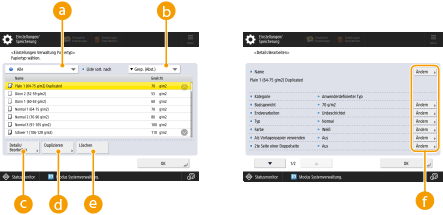
 Dropdown-Liste mit Papiertypen
Dropdown-Liste mit PapiertypenErmöglicht die Festlegung des anzuzeigenden Papiertyps.
 <Liste sort. nach>
<Liste sort. nach>Lässt Sie die Anzeigereihenfolge der Liste ändern.
 <Details/Bearbeiten>
<Details/Bearbeiten>Zeigt Einzelheiten für den ausgewählten Papiertyp am <Details/Bearbeiten> Bildschirm an. Wenn Sie einen anwenderdefinierten Papiertyp auswählen, können Sie ihn bearbeiten.
 <Duplizieren>
<Duplizieren>Dupliziert den ausgewählten Papiertyp als einen anwenderdefinierten Papiertyp.
 <Löschen>
<Löschen>Löscht den ausgewählten anwenderdefinierten Papiertyp.
 <Ändern>
<Ändern>Wird am <Details/Bearbeiten> Bildschirm für den anwenderdefinierten Typ eingeblendet und ermöglicht die Änderung der Einstellungen für das ausgewählte Element.

Sie können nur anwenderdefinierte Papiertypen bearbeiten oder löschen.
4
Drücken Sie <OK>.
Elemente, die festgelegt werden können
Die folgenden Elemente können festgelegt werden.
Name
Sie können den Namen des anwenderdefinierten Papiertyps ändern.
 |
Achten Sie beim Speichern der Einstellungen für den anwenderdefinierten Papiertyp darauf, dass Sie den Namen ändern. Sie können die Einstellungen der im System gespeicherten Standardpapiertypen nicht ändern. |
Basisgewicht
Sie können das Basisgewicht des anwenderdefinierten Papiertyps ändern.
 |
Wenn Sie einen Wert eingeben, der nicht dem tatsächlichen Papiergewicht entspricht, können Papierstaus auftreten, und die Druckqualität kann beeinträchtigt werden. |
Endverarbeiten
Sie können die Endbearbeitungseinstellung des anwenderdefinierten Typs ändern, den Sie gespeichert haben.
 |
Wenn Sie einen Endverarbeitungstyp auswählen, der nicht dem des eingelegten Papiers entspricht, können Papierstaus auftreten, und die Druckqualität kann beeinträchtigt werden. |
Typ
Sie können die Typeinstellung des anwenderdefinierten Typs ändern, den Sie gespeichert haben.
 |
Wenn Sie einen Papiertyp auswählen, der nicht dem eingelegten Papier entspricht, können Papierstaus auftreten, und die Druckqualität kann beeinträchtigt werden. |
Farbe
Sie können die Farbe des anwenderdefinierten Papiertyps ändern.
 |
Wenn Sie eine Farbe auswählen, die nicht dem eingelegten Papier entspricht, können Papierstaus auftreten, und die Druckqualität kann beeinträchtigt werden. |
Als Vorlagenpapier verwenden
Sie können diesen Modus auf <Ein> einstellen, um vorgedrucktes Papier (Papier, auf dem bereits Logos aufgedruckt sind), wie z. B. Briefpapier, zu verwenden.
 |
Der benutzerdefinierte Papiertyp mit der Einstellung <Ein> für <Als Vorlagenpapier verwenden> wird in den folgenden Fällen nicht automatisch ausgewählt. Wenn der Papiertyp für das Drucken auf <Auto> festgelegt ist Wenn <Automatische Wahl für Papierzufuhr> auf <Ein> und <Papiertyp beachten> auf <Aus> festgelegt ist beim Kopieren |
 |
Verfahren zum Einlegen von Papier, wenn <Als Vorlagenpapier verwenden> auf <Ein> festgelegt ist: Papierschublade des Hauptgeräts: die Seite mit einem nach unten gerichteten Logo Andere Papierzufuhr als eine Papierschublade des Hauptgeräts: die Seite mit einem nach unten gerichteten Logo |
2te Seite einer Doppelseite
Sie können festlegen, ob die Rückseite des anwenderdefinierten Papiertyps bereits bedruckt ist oder nicht. Wenn die Rückseite des Papiers noch nicht bedruckt ist, wählen Sie <Aus>.
Bildposition justieren
Sie können die Position des Druckbilds anpassen, wenn es nicht richtig ausgerichtet oder verzerrt ist, indem Sie Testseiten überprüfen und die Einstellungswerte angeben. Justieren der Bildposition
Korr. Bundzuwachs justieren
Wenn Sie die Bundzuwachskorrektur (Ausgleich) für die einzelnen Seiten einer Broschüre ändern möchten, passen Sie die Breite der Bundzuwachskorrektur für den gespeicherten anwenderdefinierten Papiertyp an.
 |
Weitere Informationen zur Korrektur Bundzuwachs (Ausgleich) finden Sie im Abschnitt Erstellen von Broschüren (Broschürenkopie). Der hier eingestellte Wert wird zur Standard-Korrekturbreite, wenn der gewählte Papiertyp für Sattelheftung mit automatischer "Korrektur Bundzuwachs (Ausgleich) justieren" verwendet wird. |
Glanz justieren
Mit diesem Modus können Sie den Glanz des anwenderdefinierten Papiertyps anpassen. Sie können den Glanz eines gedruckten Bilds bei der Verwendung von Normalpapier oder beschichtetem Papier ändern, indem Sie die Temperatur der Fixiereinheit einstellen. Drücken Sie <+>, um den Glanz zu erhöhen, und <->, um den Glanz zu verringern.
 |
Abhängig vom verwendeten Papier kann es zu einem Papierstau kommen, wenn der Wert für diesen Modus erhöht wird. Wenn der Wert verringert wird, kann sich dies negativ auf die Qualität des Bilds auswirken, oder Toner wird für das Bild nicht ordnungsgemäß aufgetragen. Stellen Sie sicher, dass Sie den Wert nur in kleinen Schritten ändern, da eine zu gravierende Änderung des Wert zu Problemen führen kann. |
Justage Sek.transferstrom
Sie können die Sekundär-Transferspannung (die Spannung, die Toner auf das Papier überträgt) ändern, wenn es zu unscharfen Bildern kommt. Justieren der Sekundär-Transferspannung
Sek.-Transferspan. führ.Kante just.
Wenn das Bild an der Vorderkante im Vergleich zum Drucken auf Standardpapier schwach oder unregelmäßig ist, können Sie die Sekundär-Transferspannung der Vorderkante (Spannung beim Übertragen des Tonerbildes auf das Papier) für das registrierte benutzerdefinierte Papier ändern.
 |
Wenn das gesamte Bild schwächer oder fehlerhaft wird, und nicht nur an der Vorderkante, ändern Sie den <Justage Sek.transferstrom>. Die Justierung von <Justage Sek.transferstrom> kann die Einstellungen von <Tonerauftrag hinteres Ende korrigieren> und <Bildposition justieren> beeinflussen. Nehmen Sie bei Bedarf die Justage dieser Einstellungen erneut vor. Befolgen Sie die nachstehenden Richtlinien zur Durchführung der Einstellung. <Justagelevel>: Eine Erhöhung dieses Wertes in positiver Richtung erhöht den Einfluss des Problems an der Bildvorderkante. Ein zu hoher Wert kann dazu führen, dass in Bereichen mit hoher Dichte Toner fehlt. <Korrekturwert>: Bei Erhöhung dieses Wertes in positiver Richtung vergrößert sich der Bereich von der Vorderkante des Papiers aus, auf dem die Korrektur ausgeführt wird. Der Bereich vergrößert sich in Schritten von +1 mm. |
Tonerauftrag hinteres Ende korrigieren
Wenn gewelltes Papier oder Papier, das zur Wellung neigt, zum doppelseitigen Kopieren/Drucken verwendet wird, kann es sein, dass Toner nicht ausreichend aufgetragen wird oder die Farbe im Hinterkantenbereich (aus der Zuführungsrichtung gesehen) des Papiers blasser wird. Bei Bildern mit niedriger Dichte kann die Farbe blasser oder dichter werden. Ändern Sie in diesen Fällen die Einstellungen <Tonerauftrag hinteres Ende korrigieren> für den benutzerdefinierten Papiertyp.
 |
Wenn das gesamte Bild schwächer oder fehlerhaft wird, und nicht nur an der Vorderkante, ändern Sie den <Justage Sek.transferstrom>. Die Justierung von <Sekundärtransferspannung führenden Kante justieren> kann die Einstellungen von <Tonerauftrag hinteres Ende korrigieren> und <Bildposition justieren> beeinflussen. Nehmen Sie bei Bedarf die Justage dieser Einstellungen erneut vor. Befolgen Sie die nachstehenden Richtlinien zur Durchführung der Einstellung. <Justagelevel>: Eine Erhöhung dieses Wertes in positiver Richtung erhöht den Einfluss des Problems am hinteren Ende des Bildes. Ein zu hoher Wert kann dazu führen, dass in Bereichen mit hoher Dichte Toner fehlt. <Korrekturwert>: Eine Erhöhung dieses Wertes in positiver Richtung vergrößert den Abstand von dem hinteren Ende des Papier zur Vorderkante des Papiers, auf dem die Regelung durchgeführt wird (von der Hinterkante des Papiers aus gesehen). Der Abstand erhöht sich in Schritten von 1 mm. Wenn die vorgenommene Justage das Problem nicht mindert, justieren Sie <Justage Sek.transferstrom> oder <Sek.-Transferspan. führ.Kante just.>. In diesem Fall kann sich eine Verringerung der Sekundär-Transferspannung vom aktuellen Wert positiv auswirken, jedoch sollte die Justage schrittweise erfolgen, da sie das Bild beeinflussen kann. |
Modus Reduzierung Tonerwert
Sie können einstellen, welche Gesamttonermenge für die einzelnen Papiertypen verwendet werden soll.
Wenn Sie diesen Modus auf <Ein> festlegen, können Sie möglicherweise Probleme bei bestimmten Papiertypen reduzieren, wie beispielsweise Bildqualitätsprobleme aufgrund von ungleichmäßigem Glanz oder Einzugsproblemen sowie unzureichende Tonerfixierung.
Wenn Sie diesen Modus auf <Ein> festlegen, können Sie möglicherweise Probleme bei bestimmten Papiertypen reduzieren, wie beispielsweise Bildqualitätsprobleme aufgrund von ungleichmäßigem Glanz oder Einzugsproblemen sowie unzureichende Tonerfixierung.
 |
Je nach Papiertyp ändern sich beim Reduzieren der Gesamttonermenge möglicherweise die Dichte und der Glanz. |